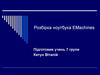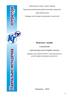Похожие презентации:
Разборка ноутбука Asus K50IJ
1. Разборка ноутбука Asus K50IJ
2. Ця стаття не є керівництвом до дії. Уся відповідальність за збір і розбір вашого пристрою лежить на вас. Пам'ятайте: після розбору пристрою
Ця стаття не є керівництвом до дії. Уся відповідальність за збір і розбір вашого пристрою лежитьна вас. Пам'ятайте: після розбору пристрою ви позбудетеся гарантії виробника.
• Зніміть акумулятор. Викрутіть гвинт, що кріпить
нижню кришку.
3. Викрутити чотири гвинти, розташованих на нижній панелі ноутбука і кріплять нижню кришку.
Викрутити чотири гвинти, розташованих на нижній панелі ноутбука ікріплять нижню кришку.
4. Посуньте нижню кришку в зазначеному напрямку. Зніміть нижню кришку.
5. Відкривається доступ до модулів пам'яті, жорсткого диска, акумулятора КМОП-пам'яті, вентилятор охолодження, DVD-приводу, карти бездротового
Відкривається доступ до модулів пам'яті, жорсткого диска, акумулятораКМОП-пам'яті, вентилятор охолодження, DVD-приводу, карти бездротового
зв'язку і радіатора з процесором.
6. Викрутіть гвинт, що кріпить DVD-привід. Посуньте DVD-привід вправо і витягніть його з корпусу ноутбука.
7. Викрутити чотири гвинти, що кріплять жорсткий диск. Посуньте жорсткий диск вправо, щоб від'єднати його від розйома на материнській платі.
Викрутити чотири гвинти, що кріплять жорсткий диск. Посуньте жорсткийдиск вправо, щоб від'єднати його від розйома на материнській платі.
8. Вийміть жорсткий диск в зборі корпусу ноутбука. Тепер при необхідності можна витягти жорсткий диск з лотка і замінити його новим. Як видно,
Вийміть жорсткий диск в зборі корпусу ноутбука. Тепер при необхідностіможна витягти жорсткий диск з лотка і замінити його новим. Як видно, це
диск з інтерфейсом SATA.
9.
Розведіть в сторони засувки, розташовані з обох сторін модуля пам'яті і, колимодуль пам'яті висунеться з слота під кутом в 30 градусів, акуратно зніміть його. В
цій моделі ноутбука встановлений тільки один слот під модуль пам'яті. Схоже на те,
що частина пам'яті інтегрована в материнську плату. З упевненістю сказати, що у
всіх ноутбуках серії Asus K використовується тільки один слот під модуль пам'яті, я
не можу.
10. Викрутіть три гвинти, що кріплять вентилятор. Від'єднайте кабель вентилятора від материнської плати. Тепер можна зняти вентилятор .
Викрутіть три гвинти, що кріплять вентилятор. Від'єднайте кабельвентилятора від материнської плати. Тепер можна зняти
вентилятор .
11. Знимання Клавіатури
• Щоб зняти клавіатуру, необхідно виконати всі попередні операціїпо розбиранню. Клавіатура кріпиться за допомогою маленьких
засувок на пружинках. На фото вони відзначені жовтими
стрілками.
12. Щоб відкрити засувку, просто натисніть на неї гострим предметом. І одночасно піднімайте клавіатуру вгору
Щоб відкрити засувку, просто натисніть на неї гострим предметом. І одночаснопіднімайте клавіатуру вгору
13. Коли будуть відкриті всі засувки, можна підняти клавіатуру, як показано на наступному малюнку.
Коли будуть відкриті всі засувки, можна підняти клавіатуру, якпоказано на наступному малюнку.
14. Кабель клавіатури затиснутий між білим підставою роз'єму і коричневим фіксуючим язичком. На наступному малюнку показаний роз'єм із закрит
Кабель клавіатури затиснутий між білим підставою роз'єму ікоричневим фіксуючим язичком. На наступному малюнку
показаний роз'єм із закритою засувкою.
15. Посуньте коричневий язичок приблизно на 2 мм вліво (і ні в якому разі не більше). Фіксуючий язичок повинен залишатися на білому підставі. На
Посуньте коричневий язичок приблизно на 2 мм вліво (і ні в якомуразі не більше). Фіксуючий язичок повинен залишатися на білому
підставі. На наступному малюнку показаний роз'єм з відкритою
засувкою. Тепер можна від'єднати кабель клавіатури від роз'єму.
















 Электроника
Электроника